平板电脑开启平行窗口的方法是什么?有哪些限制?
3
2025-06-22
在数字时代,平板电脑已经成为我们生活和工作中不可或缺的工具。随着多设备使用习惯的普及,我们往往需要在不同的设备间同步个人ID,以便获得一致的用户体验和数据连贯性。具体该如何操作呢?本文将详细介绍平板电脑同步ID的步骤,无论您使用的是iPad、Android平板还是其他类型的平板设备,都能找到相应的操作指导。
在开始同步之前,了解其重要性是很有必要的。平板电脑同步ID能够实现如下功能:
1.统一账号登录:无论您切换到哪个设备,都可以使用同一账号登录,方便管理。
2.数据同步:联系人、日历、照片等数据可以自动在不同设备间同步更新。
3.个性化设置:包括壁纸、应用设置等个性化信息,可以在多个设备间保持一致。
4.安全性提升:同步ID意味着可以在丢失设备时远程锁定或擦除数据,保护隐私和安全。
接下来,我们将具体介绍如何在不同类型的平板电脑上同步ID。
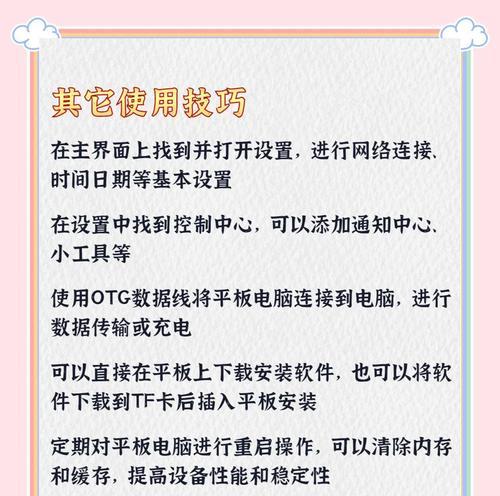
对于iPad用户,同步AppleID非常简单。请按照以下步骤操作:
1.启动设置应用:在iPad上找到并打开“设置”应用。
2.选择AppleID:在设置首页的顶部,点击您的AppleID头像。
3.进入iCloud设置:在打开的AppleID菜单中,选择“iCloud”。
4.选择要同步的数据:在iCloud设置中,您可以看到各种应用和服务,点击每个应用旁边的按钮,来决定是否同步该应用的数据。
5.完成设置:对每个需要同步的项目进行开启设置,之后系统会自动进行数据同步。
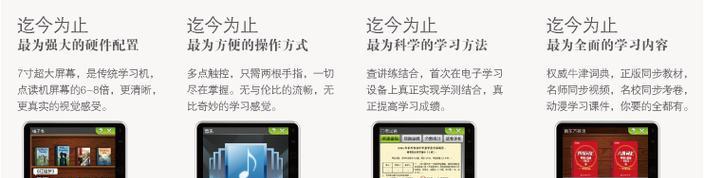
Android平板用户需要同步Google账户来实现数据和设置的同步,操作步骤如下:
1.打开设备设置:在您的Android平板上,打开“设置”应用。
2.选择账户:滚动找到并点击“账户”或“添加账户”。
3.添加或选择现有Google账户:如果您还没有添加过Google账户,需要按照提示添加一个。如果已添加,点击现有账户进行管理。
4.管理同步选项:在Google账户设置中,您会看到“同步”选项,点击进入。
5.选择同步数据:在这里,您可以选择需要同步的数据类型,如联系人、日历等。
6.启动同步:完成选择后,点击右上角的“同步”按钮,设备会开始进行数据同步。
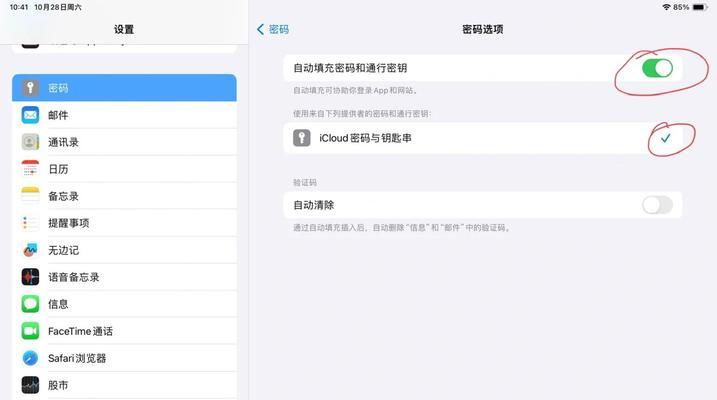
对于其他品牌的平板电脑,如华为、三星等,通常会提供类似的账户同步功能。一般步骤如下:
1.进入系统设置:打开平板电脑的“设置”应用。
2.账户管理:寻找并选择与“账户”或“同步”相关的选项。
3.添加或选择账户:添加您的账户,或选择已有的账户进行管理。
4.配置同步选项:根据提示配置您希望同步的数据类型。
5.保存并同步:确认设置无误后,保存您的配置,并让设备自动开始数据同步。
在同步ID的过程中,您可能会遇到一些常见问题。下面列出一些常见问题及其解答,并提供一些实用技巧:
问题1:为什么我的数据同步这么慢?
答:可能是因为网络连接不稳定或数据量过大导致。建议检查网络连接,并确保平板电脑电量充足,尽量在充电时进行同步。
问题2:如何解决同步过程中出现的错误?
答:查看错误提示,根据提示进行故障排除。如果提示账户信息错误,则需要重新输入正确的账号和密码。
技巧1:使用Wi-Fi进行同步
解释:确保平板电脑在WiFi环境下同步,可避免使用移动数据时产生的流量问题。
技巧2:定期更新操作系统
解释:操作系统更新往往包含同步功能的改进,定期更新有助于确保同步过程的顺畅。
通过以上步骤和技巧,您应该能够轻松在您的平板电脑上完成ID同步。无论您是iPad用户还是Android平板用户,都能通过简单的步骤,享受到无缝的跨设备体验。
综合以上所述,平板电脑同步ID是确保多设备协同工作、信息一致性的重要步骤。它不仅可以提高工作效率,还能让您的个人数据更加安全。希望本文能够为您提供详实的指导,帮助您顺利完成ID的同步过程。
版权声明:本文内容由互联网用户自发贡献,该文观点仅代表作者本人。本站仅提供信息存储空间服务,不拥有所有权,不承担相关法律责任。如发现本站有涉嫌抄袭侵权/违法违规的内容, 请发送邮件至 3561739510@qq.com 举报,一经查实,本站将立刻删除。